Orinj версия 9.0.0
Панелът в най-лявата част на изгледа за единични вълни съдържа няколко контроли за текущата вълна.
Контрола за амплитудата
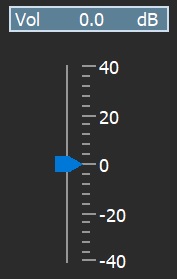
Използвай контролата за амплитудата за да промениш амплитудата на вълната по време на свиренето. Можеш да вкараш амплитудата най-отгоре или пък можеш да преместиш плъзгача.
Ако тази вълна се използва и в изгледа за многопистовата сесия, нейната амплитуда в многопистовата сесия няма да се промени.
Контрола за панорамата
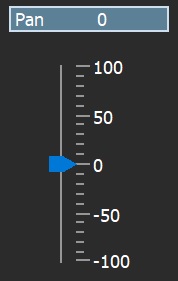
Използвай контролата за панорамата за да промениш панорамата на вълната по време на свиренето. Можеш да вкараш панорамата най-отгоре или да преместиш плъзгача.
Тези контроли няма да променят панорамата на вълната в многопистовата сесия, ако тази вълна се използва и в сесията.
Отрицателната панорама означава панорама вляво. Положителната панорама означава панорама вдясно. Една панорама от -100 е само левия канал и една панорама от +100 е само десния канал.
Панорамата в Orinj е линейна. Една панорама от +25 означава, че амплитудата на десния канал ще се умножи по 1.25 (4.5 dB) и амплитудата на левия канал ще се умножи по 0.75 (-5.75 dB).
Работата с всички сигнали в Orinj е стерео. Моно звукът се превръща в стерео звук по време на смесването и свиренето и можеш да променяш панорамата на моно вълни, а не само на стерео вълни.
Амплитуден измерител
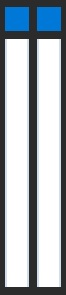
Измерителят за амплитудата следва амплитудата, когато вълната се свири. Ако амплитудата на вълната надвиши позволения максимум, бутоните най-отгоре на измерителя ще "светнат". Щракни на тях за да ги върнеш в нормалното им положение.
Бутон за изходното устройство
Щракни на бутона за изходното устройство ( ) за да избереш изходното устройство, което ще свири вълната. Ще видиш следния прозорец.
) за да избереш изходното устройство, което ще свири вълната. Ще видиш следния прозорец.
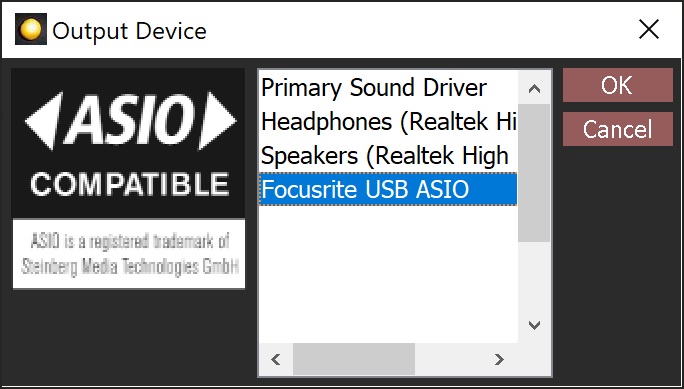
Избери едно изходно устройство в този прозорец и щракни на OK. (Устройството "Primary Sound Driver" обикновено е устройството, което е избрано в операционната система).
Контроли за ефектите
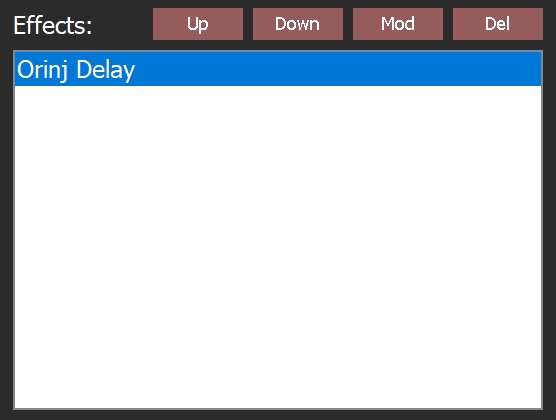
Ефектите, които са приложени към твоята вълна, ще бъдат показани тук.
- За да преместиш един ефект нагоре в реда на ефектите, избери го и щракни на бутона Нагоре (Up). Можеш също така да щракнеш на Ефект (Effect) и след това на Премести Нагоре (Move Up) в менюто на Orinj.
- За да преместиш един ефект надолу в реда на ефектите, избери го и щракни на бутона Надолу (Down). Можеш също така да щракнеш на Ефект (Effect) и след това на Премести Надолу (Move Down) в менюто на Orinj.
- За да махнеш един ефект, избери го и щракни на бутона Махни (Remove). Можеш също така да щракнеш на Ефект (Effect) и след това на Махни (Remove) в менюто на Orinj.
- За да промениш параметрите на един ефект, избери го и щракни на бутона Промени (Modify) или щракни на Ефект (Effect) и след това на Промени (Modify) в менюто на Orinj. Ще видиш един прозорец с параметри, които са специфични за ефекта, който искаш да промениш.
За да добавиш ефекти, използвай командите под Ефект (Effect) в менюто на Orinj.
Както с останалите контроли в този панел, ефектите се прилагат само към тази вълна и не влияят на многопистовата сесия.
Автоматизации
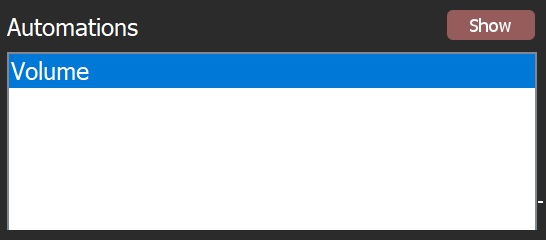
Автоматизациите – за амплитуда, панорама и ефекти – върху вълната са показани тук.
Щракни на бутона Покажи (Show) за да покажеш обвивката на автоматизацията над вълната.
Ако една автоматизация е избрана в тази кутия и е показана над вълната, бутонът Покажи ще се преименува на Скрий (Hide). Щракни на бутона Скрий за да сриеш автоматизацията. Автоматизацията е активна даже и ако е скрита.
Щракни с десния бутон върху съответните контроли за да добавиш или махнеш автоматизации. Щракни с десния бутон например върху контролите за амплитудата за да добавиш или махнеш автоматизация за амплитудата.
Скала за амплитудата на върховете
Ако отвориш една вълна в изгледа за единични вълни, панела с контролите за пистата ще покаже амплитудата на върховете на вълната в децибели. Скалата с децибелите е до дясната граница на панела с контролите за пистата, вляво на вълната. Ще има една скала за моно вълни и две скали за стерео вълни.
Добави нов коментар